▷전 스터디 노트에 이어서 포토샵에 대한 스터디 노트를 작성하겠다. 사소하지만 헷갈렸던 부분들이 많이 있었는데 이번 강의를 통해
툴 진입 단계, 툴 목적에 대해 명확히 인식할 수 있을 것 같다
콘텐츠 마케터에게 꼭 필요한 포토샵 기초
전경색, 배경색 지정하기
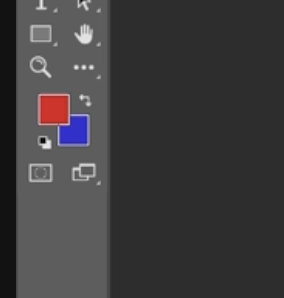
- 단축키
배경색 Control-Delete
전경색 Alt-Delete
레이어의 개념익히기

- 단축키
새로운 레이어 생성 Control-Shift-N
이미지를 패턴으로 등록하고 채색하기
- 패턴으로 등록할 이미지를 자른 후 패턴등록
- 칠 - 등록한 패턴으로 칠하기 >>한번 칠한 패턴은 수정하기 어려우니 이미지 크기를 조정해서 칠하자


[실습]
호박과 까마귀 이미지를 이용해 실습을 했으며 두가지 이미지를 결합하여 패턴을 만들어 보았다


선택 영역 가장 가리를 정교하게 다듬기
- 퀵 마스크 - Select Area >>만약 반전 되었을 경우 Select클릭 - Inverse
- Select클릭 - Select and Mask - Refine Brush로 가장자리 다듬기
- or Select Subject - Refine Hair





채널로 선택영역 지정하기


색상채널 - 색에 대한 정보를 명도로 표현하는 채널
알파채널 - 선택영역의 명도를 지정할 수 있는 채널 >> 별도로 만들어야함 +로 생성
- 대비값이 가장 큰 채널을 알파채널로 가져온다.
- 색상채널을 드래그해서 +에 가져다 놓으면 copy알파 채널 생성
- 상단- 이미지 -조정 -레벨 왼쪽 슬라이드를 오른쪽으로 당기면 어두운 부분 오른쪽에서 왼쪽 - 흰색 부분
- 원치 않는 부분은 검은색으로 칠하기
영역 지정 ▶ RGB 눈 켜주기(>>이름을 선택해서 켜주면 카피채널은 꺼지고 해당채널이 보인다) - 레이어 패널 - control J (복제)
새로운 영역에서 배경 삽입 - 가져온 레이어 스크린 처리 - 레이어 두장으로 선명한 이미지 만들기
셰이프 툴로 다양한 모양의 도형을 그리기
업그레이드 된 버전은 다각형 그린 후에 꼭짓점 수정이 가능함
단축키의 중복
alt키를 먼저 누르면 스포이드로 추출이 되기 때문에 정사각형을 그리려면 마우스로 드래그 후 alt키를 누른다.


셰이프 툴로 점선 테두리를 만들기
업그레이된 버전은 점선을 바로 만들 수 있음





포토샵에서 문자를 입력하고 수정하기
- 폰트 다운로드 사이트



문자의 속성을 다양하게 변경하기

문자 크기 조절 : 드래그 선택 컨트롤 쉬프트 누른 상태에서 , . 키
문자 행간 조절 : 드래그 선택 ALT를 누른 상태에서 위 아래 방향 키
문자 자간 조절 : 드래그 선택 ALT 누른 상태에서 좌우 방향키
* 다운로드 폰트 저작권과 폰트 유실에 유의
문자의 속성 이미지로 변환
문자 레스터화 - 텍스트 복사해두고 원본 꺼두고 레스터화
컨버트 투 쉐이프 - 직접 선택 툴로 변환 가능
크리에이트 워크 패스 - 패스 속성으로 변환
이미지를 따라서 문자 입력하기





*이 글은 제로베이스 콘텐츠 마케팅 스쿨의 강의 자료 일부를 발췌하여 작성되었습니다
'콘텐츠 마케팅 > 스터디노트' 카테고리의 다른 글
| 9.9) 콘텐츠 마케팅 스쿨 스터디 노트_콘텐츠 마케터에게 꼭 필요한 포토샵 기초3 (0) | 2023.09.09 |
|---|---|
| 9.7) 콘텐츠 마케팅 스쿨_콘텐츠 마케터에게 꼭 필요한 포토샵 기초 (0) | 2023.09.07 |
| 9.6 콘텐츠 마케팅 스쿨 스터디 노트_마음을 움직이는 카피라이팅 내 것으로 만드는 법 (0) | 2023.09.06 |
| 9.5) 콘텐츠 마케팅 스쿨 스터디 노트_마음을 움직이는 카피라이팅 (0) | 2023.09.05 |
| 9.4) 콘텐츠 마케팅 스쿨 스터디 노트 - 내가 콘텐츠 마케팅이란 걸 시작하다 ! (0) | 2023.09.04 |



